Gestionarea a sute de mesaje electronice zilnic poate deveni o adevărată provocare. A rămâne organizat și a acorda atenție informațiilor importante nu este deloc simplu. Acțiunile uzuale, cum ar fi trimiterea răspunsurilor, redirecționarea, sortarea, arhivarea, ștergerea, sau stabilirea mementourilor, deși par a dura doar câteva momente, însumate, pot consuma ore întregi din timpul tău de lucru.
Din fericire, există soluții pentru a automatiza o mare parte din aceste operațiuni, folosind instrumentele oferite de Gmail și diverse aplicații de la terți. Evident, acest lucru presupune o etapă inițială de configurare, cum ar fi stabilirea filtrelor, dar efortul va fi recompensat prin economii semnificative de timp în fiecare săptămână.
În acest articol, vom explora o serie de metode prin care poți automatiza sarcinile cotidiene din Gmail, cu scopul de a economisi timp și a reduce stresul.
Adăugarea automată a semnăturii la e-mailuri
Folosirea unei semnături personalizate în mesajele electronice este o modalitate eficientă de a spori vizibilitatea brandului tău. Dacă încă mai adaugi manual semnătura la fiecare e-mail, ar fi benefic să automatizezi acest proces. Astfel, semnătura va fi inclusă automat în toate mesajele noi și chiar și în răspunsuri. Iată cum poți face acest lucru:
Accesează pictograma în formă de roată dințată și selectează opțiunea „Vedeți toate setările”.
În secțiunea „General”, identifică zona „Semnătură”. Aici, sub opțiunea „Semnătură implicită”, alege semnătura ta pentru secțiunile „Pentru e-mailuri noi” și/sau „La răspuns/Redirecționare”.
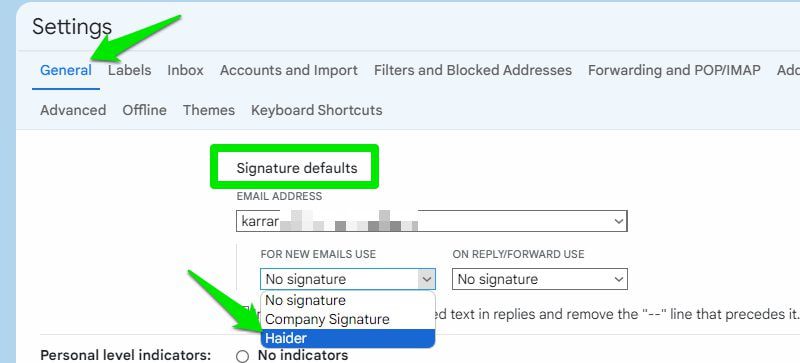
Această setare va include automat semnătura ta în fiecare mesaj pe care îl compui sau la care răspunzi. Dacă nu ai încă o semnătură, o poți crea tot în această secțiune.
Crearea filtrelor
Funcția de filtrare din Gmail îți oferă posibilitatea de a aplica automat diverse acțiuni asupra mesajelor primite. Poți muta e-mailurile în anumite directoare, le poți arhiva, șterge, redirecționa sau le poți aplica alte acțiuni, fără a interveni manual. Pentru a crea un filtru, urmează acești pași:
Apasă butonul „Afișați opțiunile de căutare” din capătul barei de căutare, aflată în partea de sus a paginii.

Aici vei găsi diverse criterii prin care poți specifica mesajele pe care vrei să le filtrezi, cum ar fi numele expeditorului, cuvintele din conținutul mesajului, cuvinte de exclus, subiectul, existența atașamentelor și perioada de timp. Completează detaliile dorite și apasă butonul „Creați filtru”.
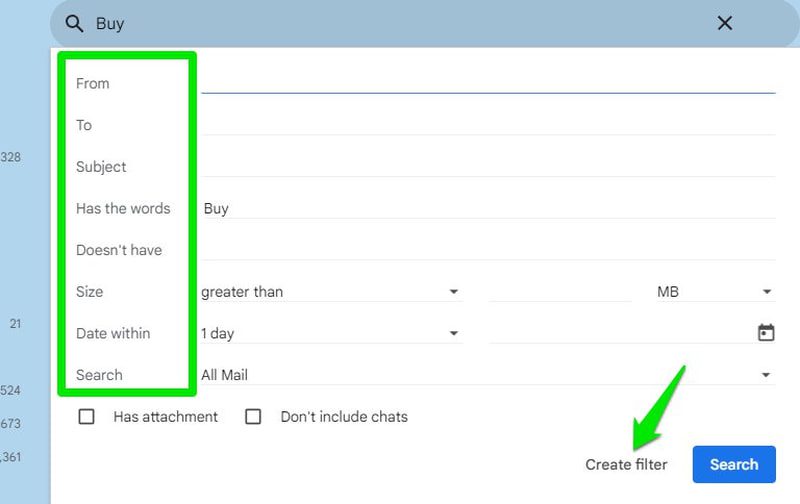
Acum vei vedea toate acțiunile pe care le poți aplica atât mesajelor primite, cât și celor deja stocate (opțional). Poți alege mai multe acțiuni, dar dacă o acțiune contrazice alta, aceasta va fi dezactivată automat. După ce ai făcut selecțiile, apasă „Creare filtru” pentru a finaliza configurarea.
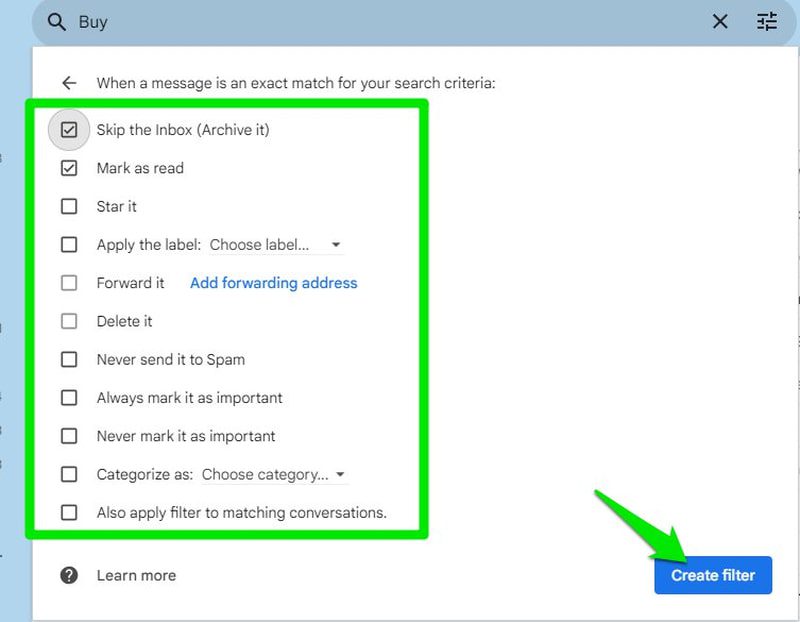
Poți modifica sau șterge un filtru creat accesând secțiunea „Filtre și adrese blocate” din setările Gmail.
Activarea funcției „Trimitere și Arhivare”
Pentru a menține căsuța de e-mail ordonată, poți arhiva mesajele la care ai răspuns deja și pe care nu dorești să le mai vezi în căsuța principală. Pentru a facilita acest proces, poți activa opțiunea „Trimite și arhivare” din setările Gmail. Astfel, un mesaj va fi arhivat automat după ce îi trimiți un răspuns.
Pentru a activa această funcție, accesează setările Gmail și bifează opțiunea „Afișați butonul ‘Trimite și arhivare’ în răspuns” din secțiunea „General”.
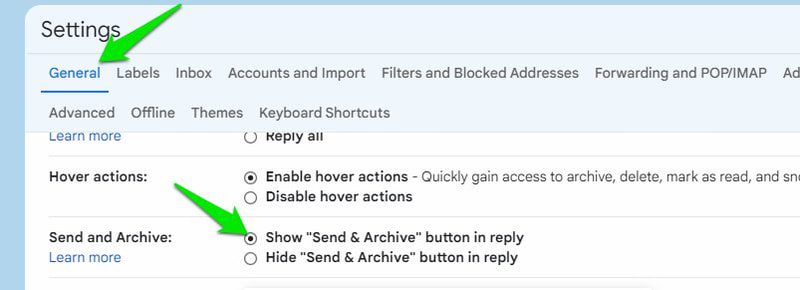
Această acțiune va adăuga un buton nou de trimitere când răspunzi la un mesaj. Apasă pe el sau folosește combinația de taste Ctrl+Enter. Astfel, răspunsul va fi trimis și mesajul va fi arhivat automat.
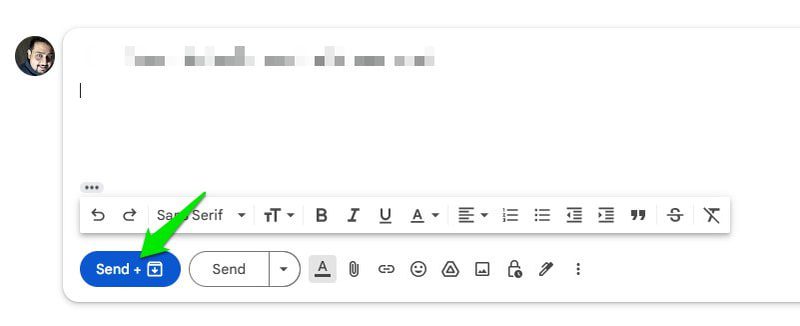
Utilizarea răspunsurilor predefinite
Îți poți îmbunătăți considerabil eficiența gestionării e-mailurilor prin crearea unor șabloane predefinite. Utilizarea acestora va reduce timpul petrecut scriind mesaje repetitive. Deși necesită o configurare inițială, beneficiile în timp sunt semnificative. Alege un șablon și mesajul va fi gata de trimis, fără a fi nevoie să îl redactezi de la zero.
Mai întâi, trebuie să activezi această funcție. Accesează setările Gmail și bifează opțiunea „Șabloane” din fila „Avansat”.
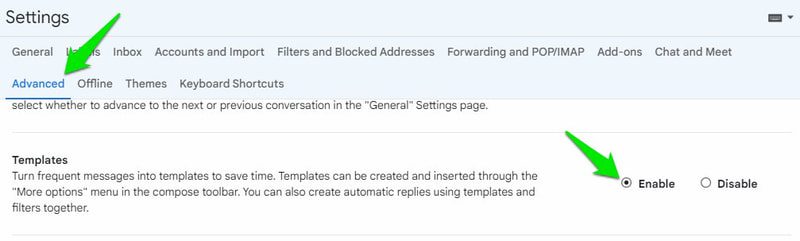
Pentru a crea un șablon, redactează un mesaj și apoi apasă meniul „Mai multe opțiuni”. Trece cursorul peste „Șabloane”. Aici vei putea vedea șabloanele create și opțiunea „Salvare schiță ca șablon”.
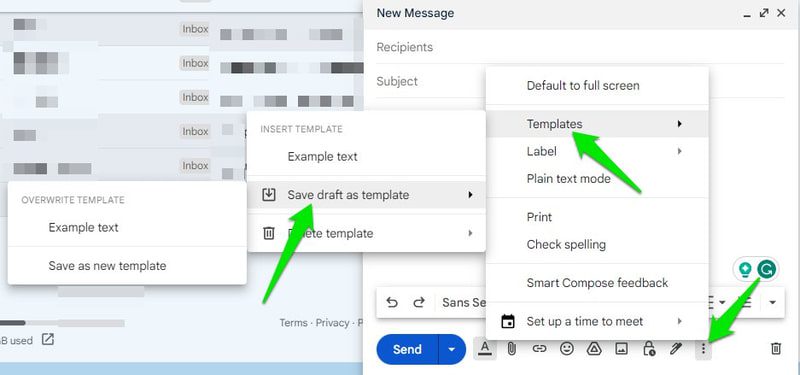
Data viitoare când vrei să folosești un șablon, alege-l din listă. Acesta va fi adăugat automat în forma salvată. Ca alternativă, poți utiliza și extensia „Canned Responses Ultimate Gmail”, care oferă funcții mai avansate de personalizare și gestionare.
Programarea trimiterii e-mailurilor
Dacă trebuie să trimiți un mesaj la o anumită oră, dar aceasta este în afara programului tău de lucru, sau nu vrei să riști să uiți să îl trimiți, atunci poți programa trimiterea automată a mesajului la o dată și oră ulterioară. Redactează mesajul, apasă săgeata de lângă butonul „Trimite” și selectează „Programare trimitere”.
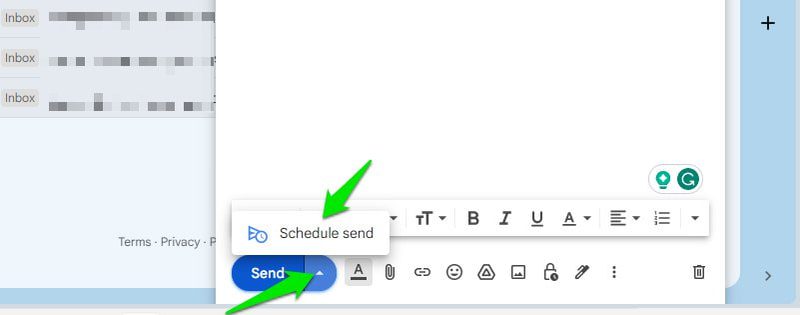
Poți alege una dintre orele recomandate sau poți accesa opțiunea „Alegeți data și ora” pentru a deschide calendarul și a stabili cu exactitate ziua și ora la care vrei ca mesajul să fie trimis automat.

Poți încerca și extensia Right Inbox, care oferă funcții mai avansate de programare și memento-uri.
Redirecționarea automată a e-mailurilor
Dacă utilizezi mai multe conturi Gmail, poți simplifica gestionarea acestora prin redirecționarea automată a mesajelor primite dintr-un cont către altul. În acest mod, le vei putea vizualiza într-un singur loc. Pentru a configura această funcție, urmează acești pași:
În setările Gmail, accesează secțiunea „Redirecționare și POP/IMAP” și apasă butonul „Adăugați o adresă de redirecționare”.
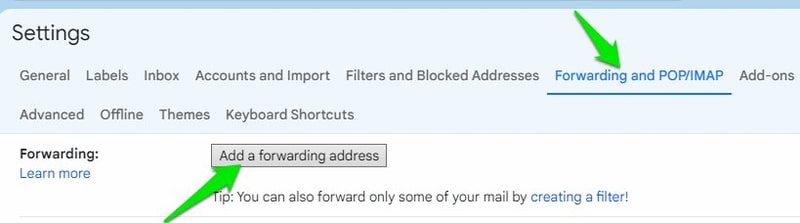
Introdu adresa celuilalt cont și apasă butonul „Următorul”, apoi confirmă solicitarea.
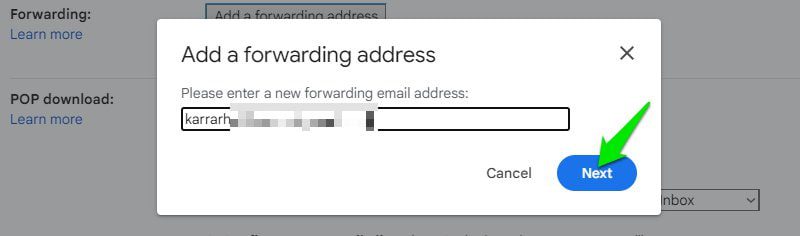
Un cod de confirmare va fi trimis către celălalt cont. Copiază codul de acolo și introdu-l în câmpul corespunzător din fereastra de verificare. Redirecționarea va începe.
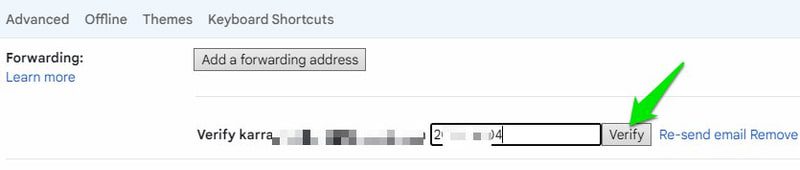
După verificare, poți personaliza ce se va întâmpla cu mesajele din acest cont, odată ce sunt trimise la adresa redirecționată.
Configurarea răspunsului de vacanță
În cazul în care nu vei putea răspunde la mesaje, poți configura un răspuns automat, care va informa expeditorii despre indisponibilitatea ta și data la care vei fi din nou disponibil.
Pentru a configura răspunsul de vacanță, deschide setările Gmail și accesează secțiunea dedicată din fila „General”.
Redactează mesajul dorit și selectează data de început și de sfârșit a perioadei de răspuns automat. De asemenea, poți alege dacă răspunsul va fi trimis tuturor sau doar persoanelor din lista ta de contacte.
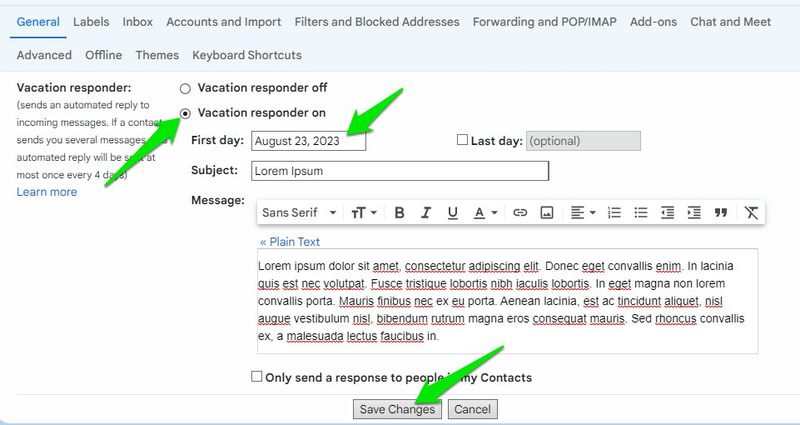
Efectuează modificările necesare și apasă butonul „Salvare modificări” pentru a activa răspunsul automat.
Organizarea automată a e-mailurilor
Cu ajutorul instrumentului online SaneBox, poți organiza automat toate mesajele primite, folosind etichete speciale și reguli prestabilite. Instrumentul creează automat etichete pentru a organiza mesajele existente și pe cele noi, permițându-ți să te concentrezi pe ce este important.
Unele dintre etichete includ: „Știri”, „Mai târziu”, „Ștergere mai târziu”, „Fără spam”, „Fără răspuns”, „Atașamente” și directoare pentru amânarea mesajelor. Folosind acest instrument, poți efectua acțiuni de bază, cum ar fi amânarea automată a mesajelor mai puțin importante sau primirea de memento-uri pentru a urmări mesajele la care nu ai primit răspuns.
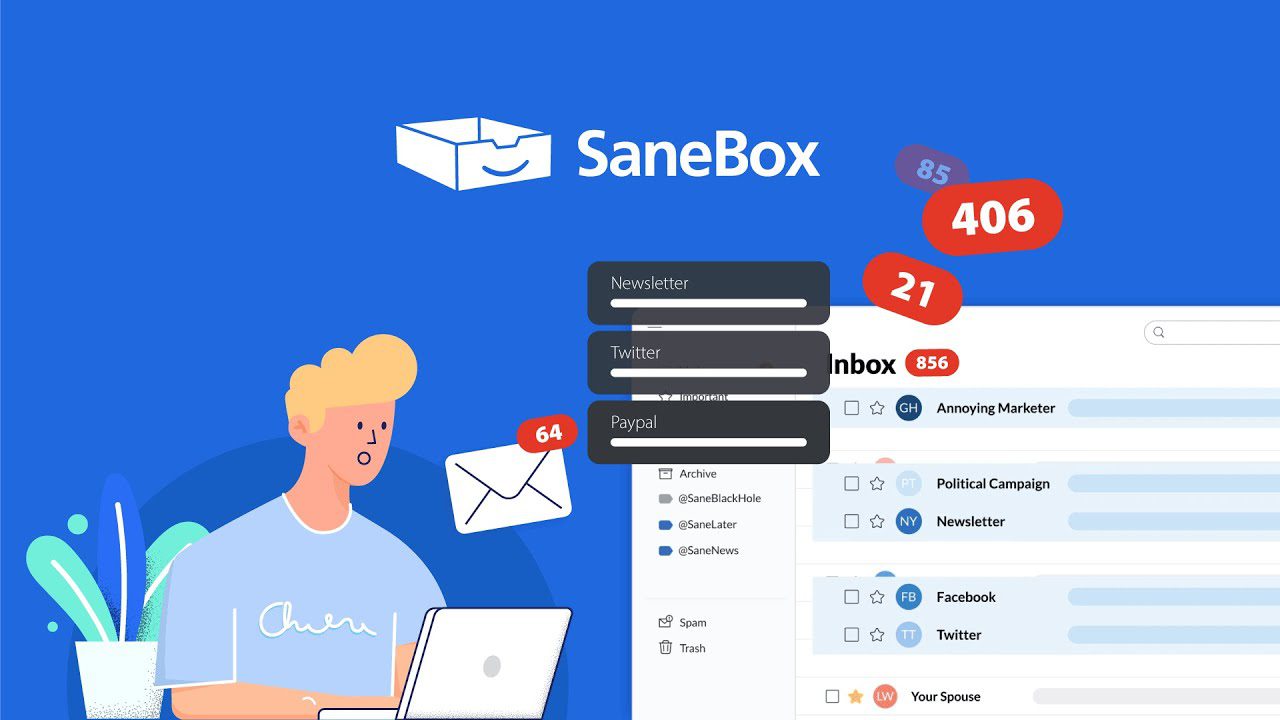
De asemenea, poți antrena instrumentul mutând manual mesajele într-un anumit director. Acesta își va aminti și data viitoare va trimite mesajele similare în acel director specific.
Pentru a configura, va trebui să acorzi SaneBox permisiunea de a gestiona contul Gmail. Apoi vei urma procesul de configurare pas cu pas. Odată terminat, instrumentul va aplica automat modificări în căsuța de e-mail, fără a fi nevoie să descarci sau să instalezi vreun software.
Vei primi o perioadă de probă gratuită de 15 zile. După aceasta, va trebui să faci upgrade la unul dintre abonamentele pro pentru a continua utilizarea serviciului.
Extragerea datelor din e-mailurile primite poate fi foarte utilă pentru companii, în scopul gestionării facturilor, cheltuielilor, comenzilor și biletelor de asistență. Evident, și utilizatorii obișnuiți pot profita de această funcție, extrăgând informații precum abonamente, chitanțe, facturi și planuri de evenimente.
În acest scop, Mailparser este un instrument excelent care extrage informații pe baza regulilor stabilite de utilizator. Instrumentul îți oferă o adresă de e-mail unică unde poți redirecționa mesaje. Acesta va extrage automat informații specifice din acele mesaje, pe baza regulilor stabilite.

Poți utiliza reguli precum cuvinte cheie, poziție, model, date antet, atașamente etc., pentru a te asigura că sunt extrase doar datele necesare. Odată extrase, aceste date pot fi mutate într-o foaie de calcul sau într-un software CRM compatibil.
Instrumentul are o versiune gratuită, din care poți extrage date din 30 de mesaje pe lună. Pentru un număr mai mare de mesaje, va trebui să achiziționezi un abonament pro, care să acopere nevoile tale.
Pentru o experiență de automatizare supremă, vei avea nevoie de o soluție dedicată pentru Gmail. Îți recomand Zapier, în principal pentru că alte instrumente de automatizare se limitează la programare și filtrare. Deși obiectivul principal al lui Zapier este automatizarea sarcinilor între peste 5000 de aplicații diferite, ne vom concentra aici pe automatizarea Gmail.
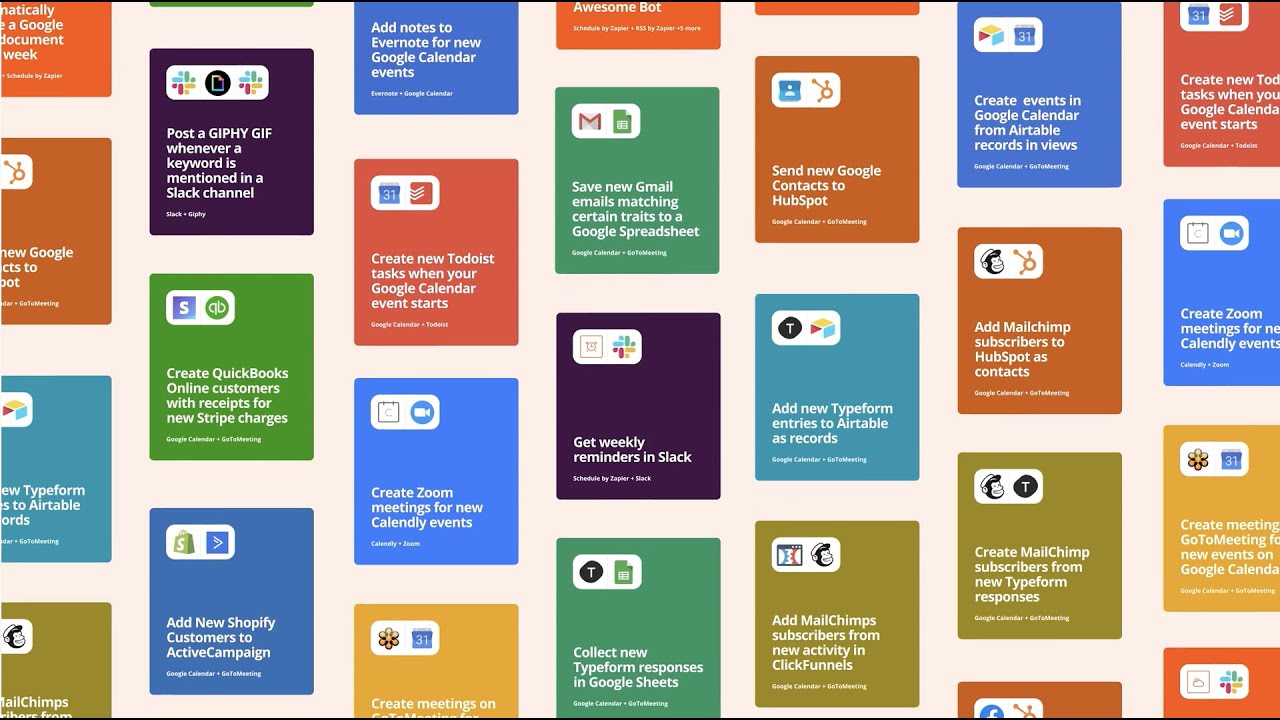
Folosind reguli simple de tipul „Dacă se întâmplă asta, atunci fă asta”, poți crea un număr nelimitat de reguli pentru a automatiza sarcinile din Gmail. Mai jos sunt enumerate câteva moduri în care poți automatiza sarcinile din Gmail:
- Salvează automat atașamentele în spațiul de stocare cloud preferat.
- Creează sarcini din mesaje noi și trimite-le automat către aplicații compatibile, precum Trello.
- Trimite mesaje noi care corespund anumitor criterii către aplicațiile de mesagerie pentru echipe, precum Slack, pentru a notifica automat membrii echipei.
- Salvează datele din anumite tipuri de mesaje în Google Sheets. Excelent pentru trimiteri de formulare sau sondaje.
- Inițiază o acțiune automată asupra unui mesaj, marcându-l manual ca citit sau marcat cu stea.
- Trimite un mesaj pe baza unui declanșator dintr-o altă aplicație, cum ar fi primirea unui fișier în Slack sau începerea unui eveniment în Google Calendar.
- Dacă te contactează o persoană nouă, adaugă automat detaliile acesteia în software-ul tău CRM.
- Creează evenimente Google Calendar din mesaje noi, cum ar fi rezervări și invitații.
- Creează liste de activități din mesaje noi și trimite-le către aplicații compatibile, precum Todoist.
- Trimite răspunsuri de vacanță la mesaje de la anumite persoane sau care conțin informații specifice.
Zapier are o perioadă de probă gratuită de 15 zile, cu funcționalitate completă. După aceasta, va trebui să faci upgrade la unul dintre planurile plătite.
Concluzie 🖋️
Toate funcțiile de automatizare ale Gmail sunt foarte utile, dar îmi place în mod special funcția de filtrare, deoarece poate fi folosită în moduri neașteptat de creative pentru a spori eficiența. De exemplu, trimiterea automată de mesaje cu atașamente către o anumită etichetă sau un răspuns predefinit la anumite mesaje.
Îți recomand, de asemenea, să explorezi Zapier. Perioada de probă gratuită de 15 zile este suficientă pentru a găsi o modalitate de a economisi ore de muncă.
În cele din urmă, poți explora setările Gmail pentru a obține cea mai bună experiență.